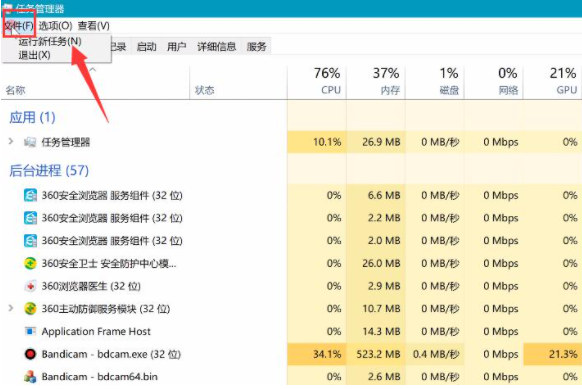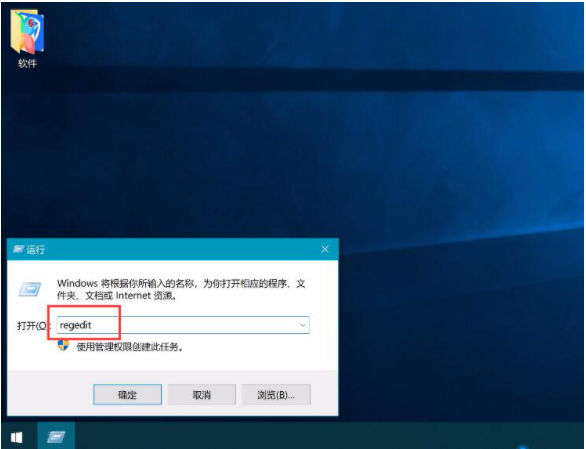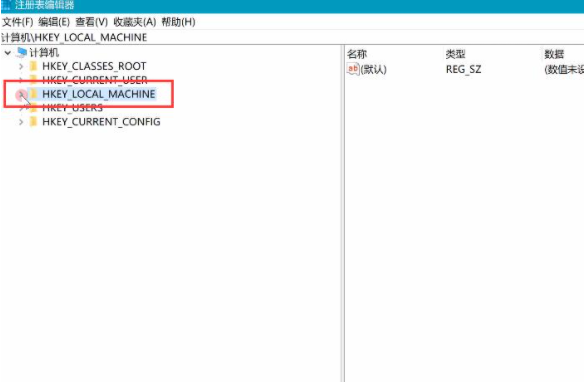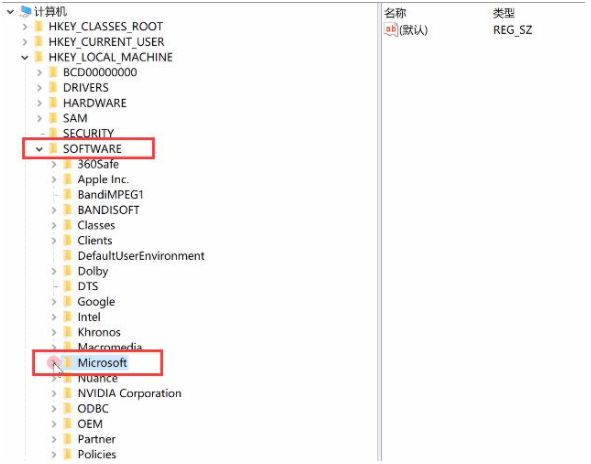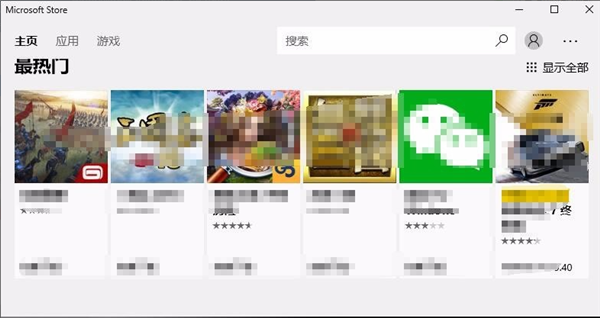Win10重装应用商店不见了怎么恢复?Win10重装应用商店恢复的方法
最近有很多用户反映在重装win10系统的时候,由于操作不当,误删了win10应用商店,导致一些应用软件不知道在哪里下载。那么如何恢复win10应用商店?下面小编就给大家分享下Win10重装应用商店恢复的方法!
Win10重装应用商店恢复的方法
1、在Windows10桌面点击任务栏的小娜搜索图标,在弹出的搜索框中输入powershell进行搜索,然后右键点击搜索结果中的WIndows PowerShell菜单项。
2、在弹出的右键菜单中,点击以管理员身份运行菜单项。
3、这时就会弹出Windows PowerShell的窗口,在这里输入命令Get-AppxPackage -allusers | Select Name, PackageFullName。
4、这时就会列出所有的Windows10系统的安装应用,找到Microsoft.WindowsStore菜单项,把其后面的内容复制下来。
5、接着再在下面的命令行输入:Add-appxpackage -register “C:Program FilesWindowsAppsMicrosoft.WindowsStore_11701.1001.99.0_x64__8wekyb3d8bbweappxmanifest.xml” -disabledevelopmentmode。
6、Windows10系统就会自动安装,重新部署应用商店了。
7、安装完成后,就可以打开安装好的应用商店。
相关文章
- 戴尔电脑Win10如何重装Win7?戴尔电脑Win10重装Win7的方法
- Win10为什么装不回Win7?Win10重装回Win7系统方法介绍
- Win10重装Win7后变慢怎么解决?Win10重装Win7后变慢解决方法
- Win10系统重置和重装电脑系统有什么区别?
- 新电脑win10怎么分区合理
- Win10重装系统的时候提示Error 1962应该怎么办?
- Win10重装系统后没声音怎么办?Win10重装系统后没声音解决方法
- Win10系统安装完毕之后无法调整电脑屏幕分辨率要怎么解决?
- Win10重装系统时提示要输入Microsoft账户怎么解决?
- Win10重装后没有声音怎么办?Win10重装后没有声音的解决方法
- Win10重装后英雄联盟闪退怎么办?Win10重装后英雄联盟闪退的解决方法
- Win10如何重装小娜?Win10重装小娜的方法
- Win10重装系统后显示屏有黑边怎么办?重装系统后显示屏有黑边图文步骤
- Win10重装系统后fps很低怎么办?
- Win10重装系统后无法自动更换聚焦锁屏壁纸怎么办?
- Win10电脑重装Win7系统应该怎么设置BIOS?Win10重装Win7系统设置BIOS教程